Movavi a-t-il un filigrane ? Comment enlever filigrane Movavi
Movavi est un programme de montage vidéo largement utilisé. Comme pour d'autres programmes, les consommateurs peuvent avoir des questions sur Movavi, par exemple s'il est gratuit et s'il comporte un filigrane, entre autres. Si vous faites partie de cette catégorie d’utilisateurs, cet article apaisera sans aucun doute vos inquiétudes. Pour en savoir plus sur cet outil et le filigrane, continuez à lire.
Partie 1. Movavi a-t-il un filigrane ?
Pour répondre brièvement, oui ! La version d'essai gratuite de l'outil ajoute un filigrane Movavi aux vidéos finales modifiées. De plus, les utilisateurs peuvent tester toutes les fonctionnalités et capacités pendant quelques jours. Une fois la période d'essai expirée, l'outil imposera certaines restrictions et appliquera un filigrane aux fichiers finaux.
Cependant, l’achat d’une licence supprimera véritablement le filigrane. Les utilisateurs peuvent exporter des vidéos sans filigrane en utilisant la version active du programme. Si les gens sont prêts à dépenser un peu plus d’argent, cette stratégie est idéale.
Partie 2. Activez Movavi pour enlever filigrane Movavi des vidéos
Vous pouvez acheter une licence pour l'outil permettant d'enlever le filigrane Movavi, qui comprend des fonctions supplémentaires. L'outil offre aux consommateurs un abonnement à vie pour profiter de toutes les fonctionnalités. Suivez les instructions ci-dessous pour savoir comment acheter une licence et supprimer le filigrane.
- 1.Rendez-vous sur le site officiel de Movavi pour choisir votre forfait.
- 2.Les utilisateurs auront ici trois options. Les utilisateurs peuvent sélectionner n'importe quel plan en fonction de leurs besoins. Movavi affiche tous les forfaits, ainsi que leurs prix et fonctionnalités individuels.
- 3.Étant donné que l'outil est compatible avec Mac et Windows, choisissez le forfait en fonction de vos besoins et de votre appareil.
- 4.L'outil propose deux forfaits : annuel et à vie, chacun s'appliquant à un seul appareil.
- 5.Pour continuer, choisissez l'option Acheter maintenant. Ensuite, sélectionnez votre mode de paiement, saisissez toutes vos informations personnelles, puis sélectionnez l'option Passer la commande.
- 6.Une fois le paiement effectué, les utilisateurs peuvent télécharger l’outil et exporter des vidéos sans filigrane.
Partie 3. Comment enlever un filigrane Movavi sans acheter ?
Si vous n’êtes pas disposé à payer, ne vous inquiétez pas. Nous avons une autre solution pour vous. Vous pouvez toujours utiliser les outils de suppression de filigrane Movavi, largement disponibles dans l'industrie. Cependant, il est essentiel que vous en choisissiez un qui ne réduise pas la qualité de la vidéo et qui soit simple à utiliser.
Il est donc fortement recommandé d’utiliser HitPaw Suppression Filigrane Pour supprimer le filigrane Movavi des vidéos sans perte de qualité. Les autres éléments indésirables supprimés par l'outil incluent les horodatages, les sous-titres, les logos et les cachets à date. Il prend en charge un grand nombre de formats, notamment AVI, MP4, MOV et WMV. En quelques clics, l’IA intelligente détecte et supprime les filigranes. Suivez les instructions ci-dessous pour savoir comment supprimer un filigrane avec cet outil.
Étape 1 :Téléchargez, installez et exécutez HitPaw Suppression Filigrane sur votre PC. Appuyez sur la fenêtre au centre pour ajouter le fichier vidéo dont vous souhaitez supprimer le filigrane.

Étape 2 :Les utilisateurs peuvent télécharger plusieurs vidéos ou images à la fois. Cela peut également être accompli en cliquant sur l'icône Ajouter dans l'interface principale en haut. Les utilisateurs peuvent basculer entre les fichiers en appuyant dessus.

Étape 3 :Les utilisateurs peuvent choisir parmi cinq modes distincts. Les effets de la suppression du filigrane variaient selon les modes. Les utilisateurs peuvent choisir celui qui correspond à leurs besoins.

Étape 4 :Ensuite, choisissez le filigrane et déplacez-le le long de la chronologie pour définir sa durée. Appuyez sur l'icône Lecture pour voir comment fonctionne l'effet d'effacement pendant que le filigrane se déplace. Enfin, sélectionnez Exporter pour l'enregistrer.
Étape 5 :Une fois terminé, les utilisateurs peuvent sélectionner l'option Ouvrir le dossier pour visualiser la vidéo sans filigrane sur leur ordinateur.

Partie 4. Quel créateur de vidéo est gratuit sans filigrane ?
Vous trouverez ci-dessous quelques créateurs de vidéos recommandés, gratuits et sans filigrane.
1. OpenShot
OpenShot est un logiciel de montage vidéo populaire sans filigrane. Ce programme permet aux utilisateurs de créer facilement des films de qualité professionnelle. Cet éditeur vidéo dispose d'un large éventail de fonctionnalités d'édition qui peuvent être utilisées régulièrement. Cela inclut les effets d'incrustation chromatique, les images clés, les outils de texte et les transitions. OpenShot est considéré comme l'un des meilleurs programmes de montage vidéo gratuits sans filigrane car il est à la fois riche en fonctionnalités et convivial.
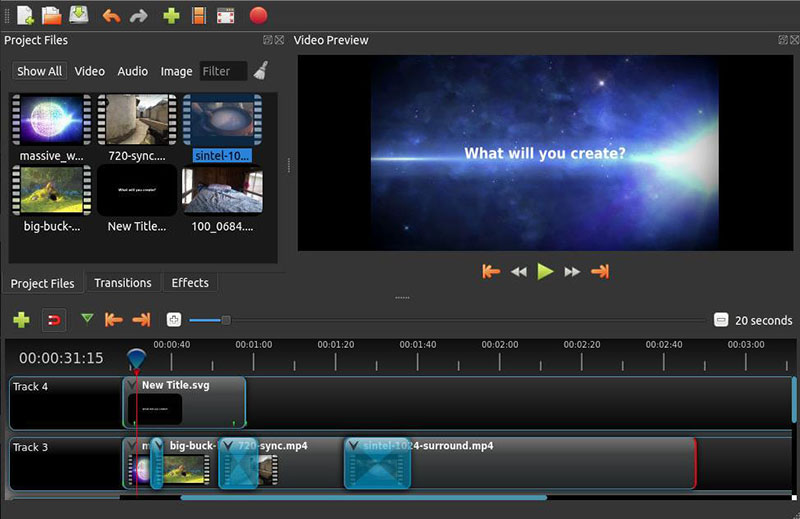
2. DaVinci Resolve
DaVinci Resolve est l'une des applications de montage vidéo gratuites les plus avancées disponibles, sans filigrane. Cet outil comprend des fonctionnalités utiles pour les éditeurs expérimentés, telles que les effets de masquage magiques de l'IA, les outils d'étalonnage des couleurs HDR, la réduction du bruit temporel et spatial, les effets de flou de mouvement et bien d'autres.
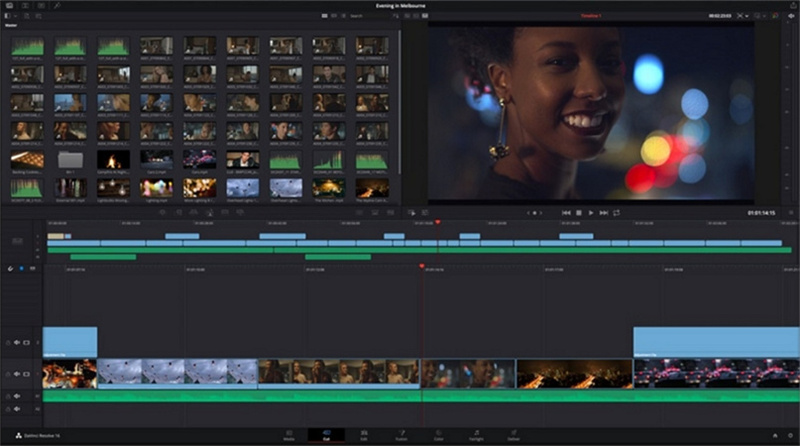
3. Shotcut
Ce programme de montage vidéo gratuit sans filigrane est le prochain sur notre liste. Shotcut comprend des outils d'écran vert exceptionnels que l'on ne trouve pas couramment dans les logiciels de montage vidéo gratuits sans filigrane. Ce programme permet aux utilisateurs de créer des effets d'écran vert avec n'importe quelle couleur d'arrière-plan et comprend une fonction de déversement clé pour masquer les bords. L'application comprend des fonctions d'incrustation chromatique avancées et simples pour répondre aux besoins de tous, des professionnels aux débutants.
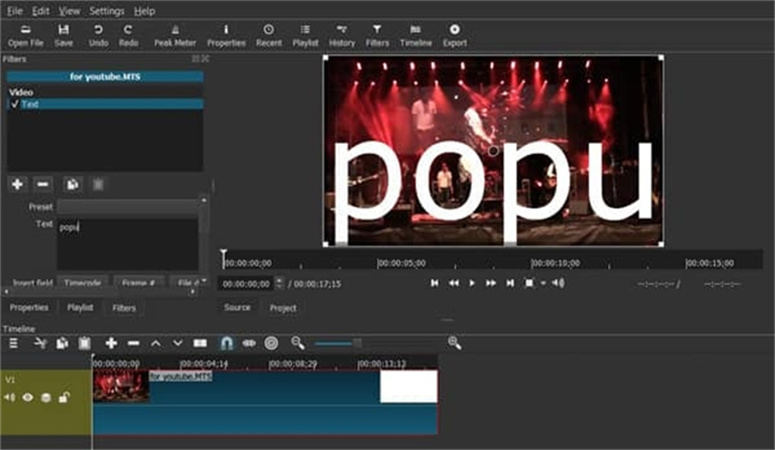
Conclusion
Cela dit, nous venons d'examiner de nombreuses façons de retirer le filigrane Movavi. Si vous ne souhaitez pas dépenser d'argent pour une clé de licence, les utilisateurs peuvent facilement supprimer un filigrane Movavi de n'importe quelle vidéo en utilisant HitPaw Suppression Filigrane.





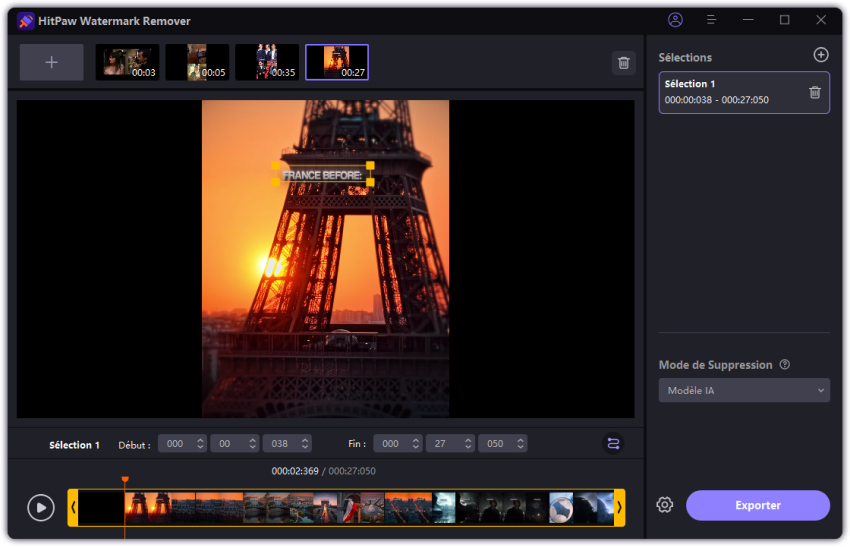
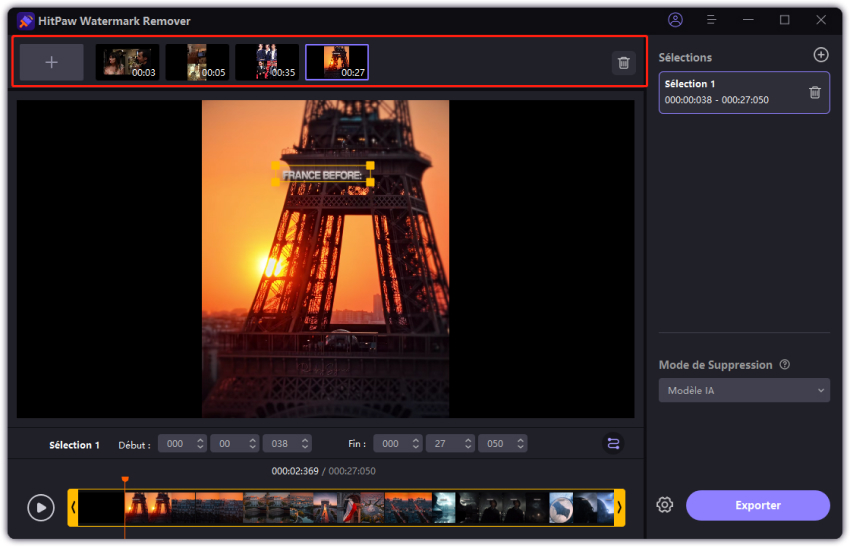
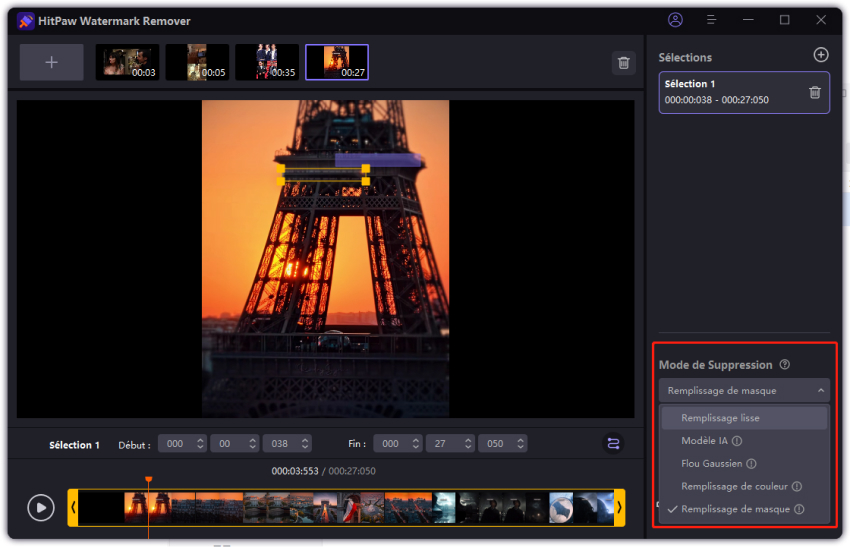
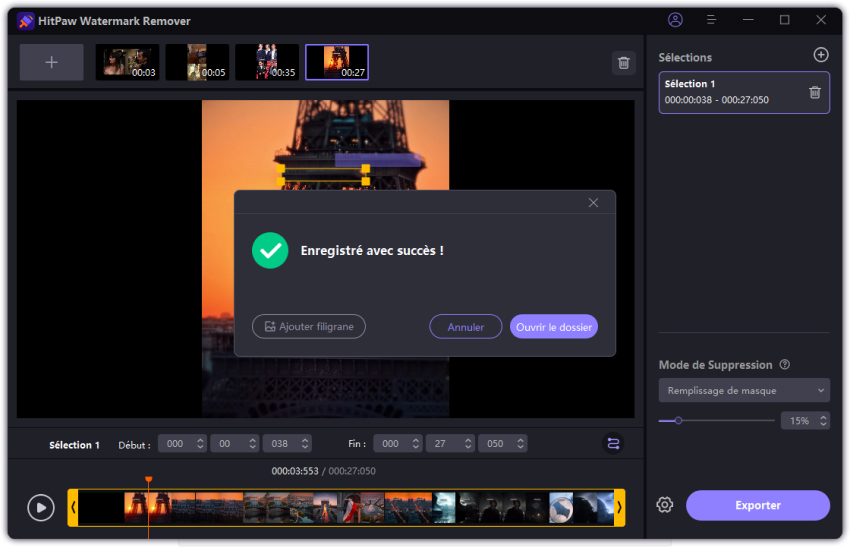

 HitPaw Univd
HitPaw Univd HitPaw VikPea
HitPaw VikPea HitPaw Suppression Filigrane
HitPaw Suppression Filigrane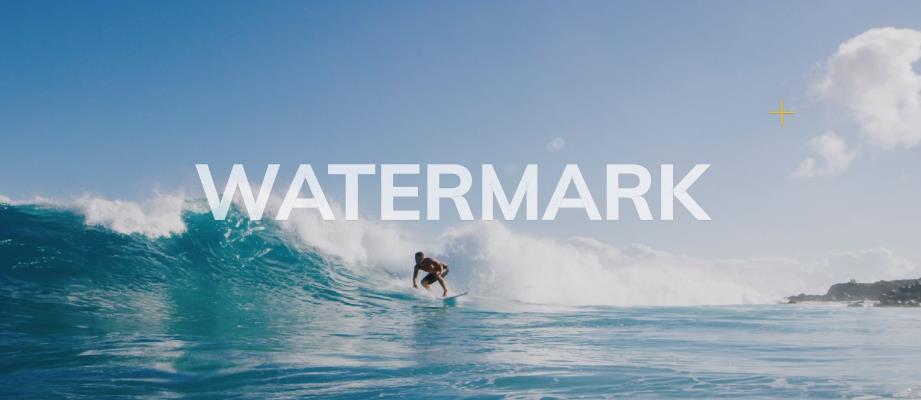

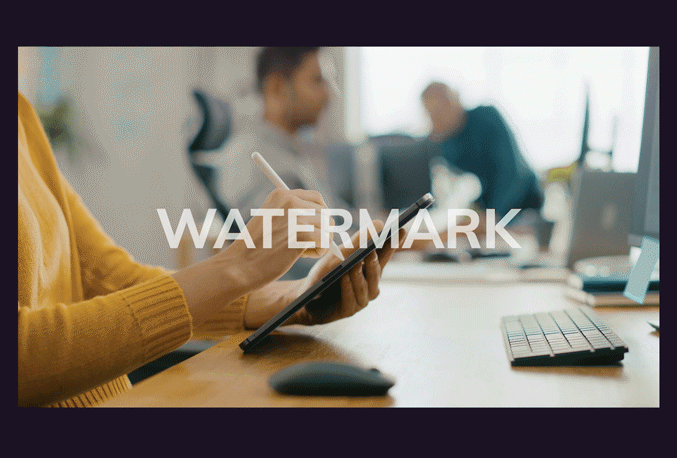

Partager cet article :
Donnez une note du produit :
Clément Poulain
Auteur en chef
Je travaille en freelance depuis plus de 7 ans. Cela m'impressionne toujours quand je trouve de nouvelles choses et les dernières connaissances. Je pense que la vie est illimitée mais je ne connais pas de limites.
Voir tous les articlesLaissez un avis
Donnez votre avis pour les articles HitPaw